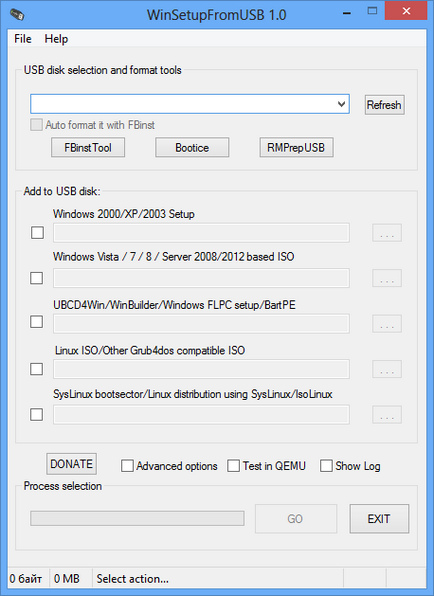
Cu acest program, puteți crea rapid o unitate flash multi-boot cu diferite versiuni de Windows (ca o alternativă la Rufus). De asemenea, pe unitatea flash puteți plasa SisLinux și Gparted. Programul este gratuit, deci folosiți totul simplu și convenabil. În știrile complete, puteți învăța cum să ardeți o imagine pe o unitate flash USB utilizând acest program.
Pregătirea unității flash
Conectăm unitatea de testare și execută WinSetupFromUSB. Asigurați-vă că unitatea USB dorită este indicată în partea superioară a listei de materiale. Și faceți clic pe butonul Bootice.
În fereastra apărută apăsăm pe "Efectuați formatul", înainte de a transforma unitatea flash în versiunea multiplă, trebuie să fie formatată. Bineînțeles, toate datele din ea vor fi pierdute, sper că înțelegeți acest lucru.
Pentru scopurile noastre, este potrivit modul USB-HDD (Single Partition). Selectați acest element și faceți clic pe "Pasul următor", specificați formatul NTFS și, dacă doriți, scrieți o etichetă pentru unitatea flash. După aceea, "Ok". În avertismentele care apar că unitatea flash va fi formatată, apăsați "Ok". După a doua astfel de casetă de dialog, pentru o anumită perioadă de timp nu se va întâmpla nimic - acest lucru se întâmplă în format direct. Așteptăm mesajul "Partiția a fost formatată cu succes ..." și faceți clic pe "Ok".
Acum, în fereastra Bootice, faceți clic pe butonul "Process MBR". În fereastra care apare, selectați "GRUB pentru DOS", apoi faceți clic pe "Install / Config". În fereastra următoare nu este nevoie să modificați nimic, trebuie doar să faceți clic pe butonul "Salvați în disc". Efectuat. Închideți fereastra Process MBR și fereastra Bootice, revenind la fereastra principală a programului WinDetupFromUSB.
Alegeți sursele pentru pornire multiplă
În fereastra principală a programului puteți vedea câmpurile pentru specificarea căii spre distribuții cu sisteme de operare și utilitare de recuperare. Pentru distribuțiile Windows, trebuie să specificați calea către dosar - de ex. nu doar un fișier ISO. Deci, înainte de a începe, instalați imaginile de distribuție de Windows pe sistemul dvs., sau pur și simplu dezarhivați imaginea ISO într-un dosar de pe computer utilizând orice arhivator (archivers capabil de a deschide fișiere ISO ca arhivă).
Pentru LiveCD, nu trebuie să specificați nimic. În cazul meu, este utilizat G4D încărcător, și, prin urmare, în PartedMagic / Ubuntu Desktop variante / Altele G4D specificați pur și simplu calea către fișierul .iso
Apăsați pe "Go". Și așteptăm, când tot ce ne trebuie este copiat pe unitatea flash USB.
După terminarea copierii, programul emite un acord de licență ... Întotdeauna refuz, pentru că în opinia mea, nu are nimic de-a face cu unitatea flash nou creată.
Iată rezultatul - Job Done. Multiboot USB flash drive este gata de utilizare. Pentru restul de 9 gigaocteți, de obicei scriu tot ce trebuie să lucrez - codecuri, Driver Pack Solution, seturi de programe gratuite și alte informații. Ca rezultat, pentru cele mai multe sarcini, pentru care eu sunt chemat, am mulțumit cu acest singur băț, dar, desigur, eu sunt de soliditate, să ia un rucsac, care are o șurubelniță, pasta termică, deblocat 3G USB-modem, un set de CD-uri pentru diverse obiective și alte motive. Uneori veniți la îndemână.
Da, și aveți informații incorecte despre WinSetupFromUSB: nu puteți scrie simultan imaginile de instalare ale Windows 8.1 și Windows 7 pe o unitate flash USB. Sau, de exemplu, două șapte diferiți. În plus, numărul de imagini înregistrate este limitat: câte unul pentru fiecare tip.
Am booteze flash card de până la 32 GB cu următorul conținut: WinXP, Win7, Win8, Ubuntu Linux, Microsoft de diagnosticare și recuperare Toolset (MSDaRT) totul într-o singură, Kaspersky Rescue Disk și programe de disc de recuperare. Totul este scris cu WinSetupFromUSB. Trebuie doar să înregistrați imaginile nu toate simultan, ci unul câte unul (secvențial) și formatat doar pentru prima dată. Dacă trebuie să ștergeți ceva, ștergeți imaginea de pe unitatea flash și ștergeți intrarea din fișierul menu.lst (se află în rădăcina unității flash).
Trimiteți-le prietenilor: